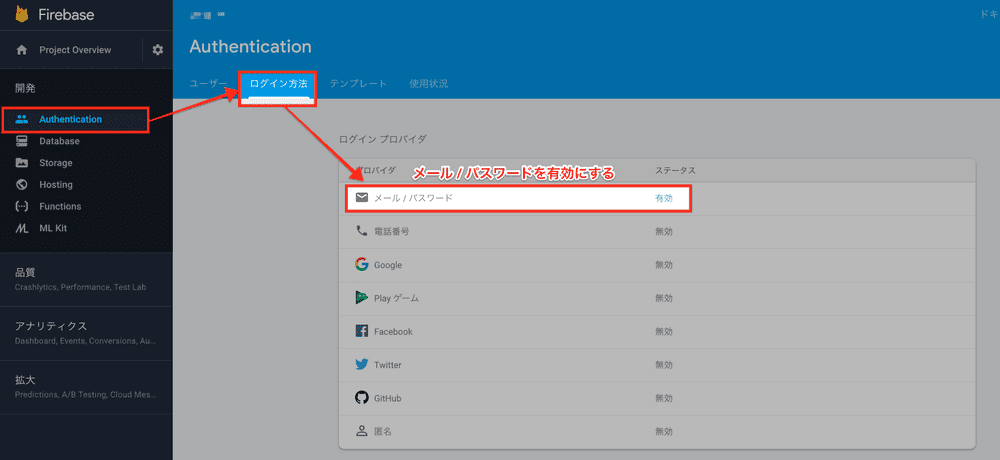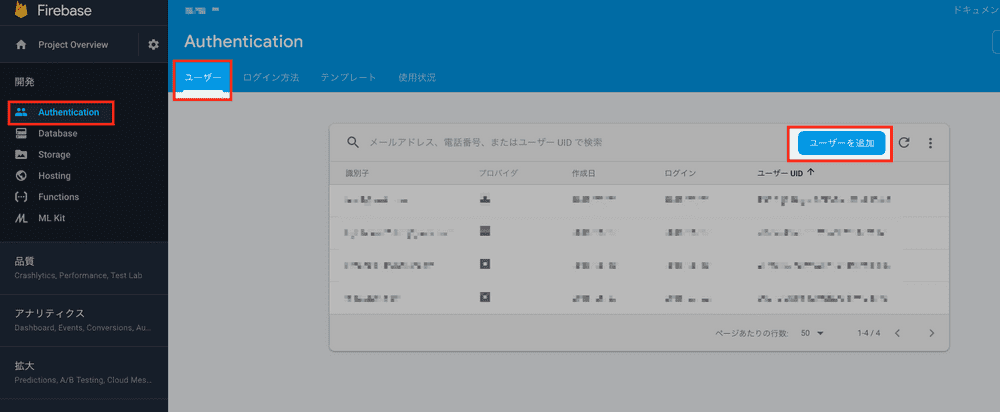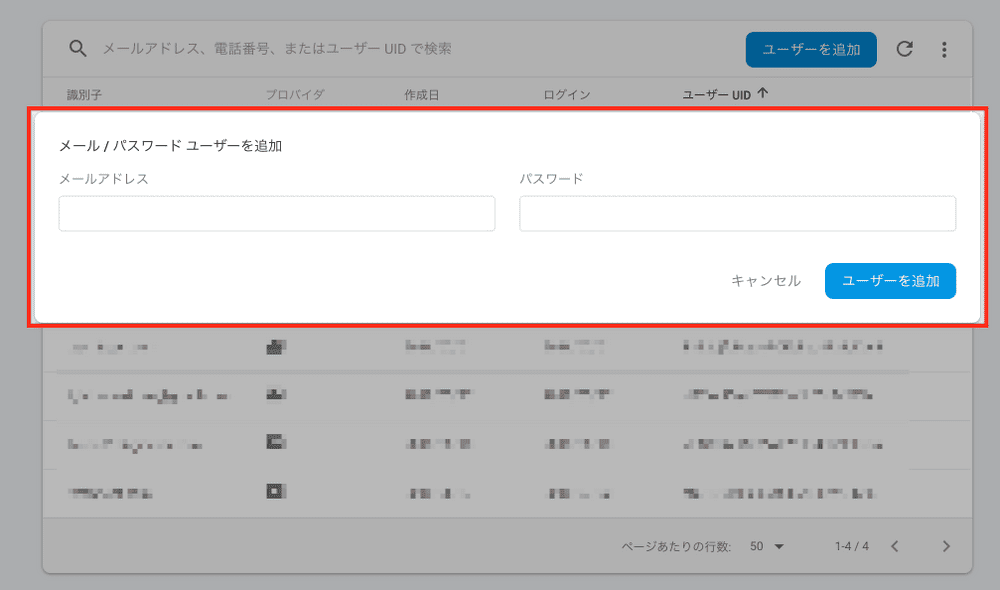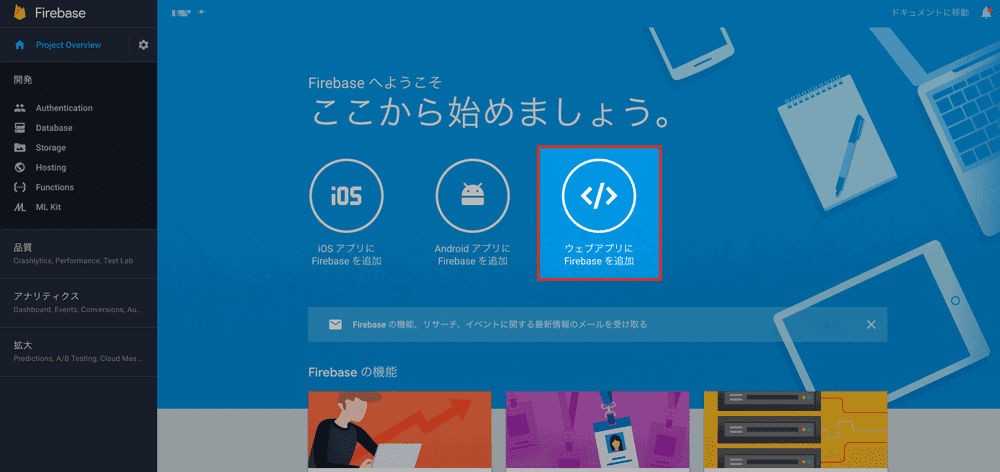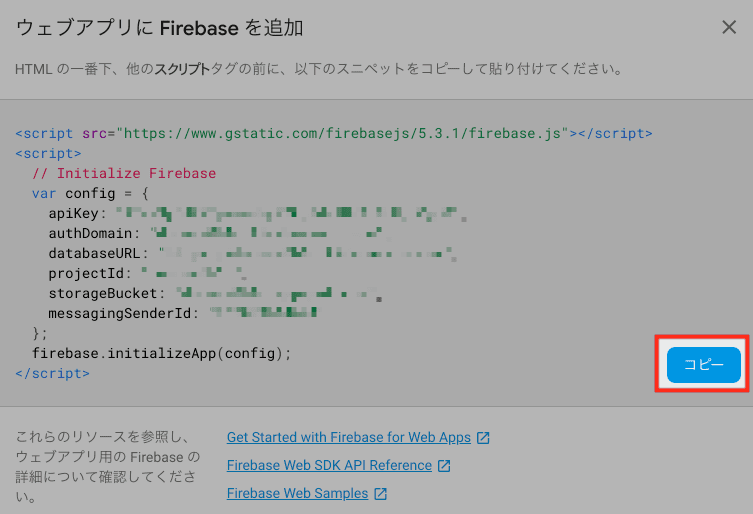はじめに
こんにちは!
久々の投稿になります 😇
今回は、「Ionic と Firebase でログイン機能を実装」についてまとめてみました。
まず、Firebase の設定からです!
Firebase の設定
プロジェクトを作成
まず、Firebase のプロジェクトを作成します!
Email / Password ログインを許可
次は、Email / Password ログインを許可します。
ログインユーザーを作成
メールアドレス、パスワードを入力し、ログインユーザーを作成します。
ウェブアプリに Firebase を追加
ログイン機能を実装
angularfire2 をインストール
今回は、Firebase、Angular の公式ライブラリーである angularfire2を利用します!
npm install firebase angularfire2 --saveログイン画面を作成
ionic generate page Loginenvironment.ts を作成
srcの配下にenvironment.tsを作成し、「↑ Firebase の設定 > ウェブアプリに Firebase を追加」
でコピーした設定情報を貼り付けてください 😃
src/environment.ts
export const environment = {
production: false,
firebase: {
apiKey: "",
authDomain: "",
databaseURL: "",
projectId: "",
storageBucket: "",
messagingSenderId: ""
}
};app.module.ts を修正
src/app/app.module.ts
import { BrowserModule } from '@angular/platform-browser';
import { ErrorHandler, NgModule } from '@angular/core';
import { IonicApp, IonicErrorHandler, IonicModule } from 'ionic-angular';
// angularfire2
import { AngularFireModule } from 'angularfire2';
import { AngularFireAuthModule } from 'angularfire2/auth';
import { AngularFireDatabaseModule } from 'angularfire2/database';
// environment
import { environment } from '../environment';
import { MyApp } from './app.component';
import { HomePage } from '../pages/home/home';
import { ListPage } from '../pages/list/list';
import { LoginPage } from '../pages/login/login';
import { StatusBar } from '@ionic-native/status-bar';
import { SplashScreen } from '@ionic-native/splash-screen';
@NgModule({
declarations: [
MyApp,
HomePage,
ListPage,
LoginPage
],
imports: [
BrowserModule,
IonicModule.forRoot(MyApp),
AngularFireModule.initializeApp(environment.firebase),
AngularFireAuthModule,
AngularFireDatabaseModule
],
bootstrap: [IonicApp],
entryComponents: [
MyApp,
HomePage,
ListPage,
LoginPage
],
providers: [
StatusBar,
SplashScreen,
{provide: ErrorHandler, useClass: IonicErrorHandler}
]
})
export class AppModule {}本格的にログイン周りを修正していきましょう ✨
ログイン画面をそれっぽく修正
src/pages/login/login.html
<ion-header>
<ion-navbar color="primary">
<ion-title> Login </ion-title>
</ion-navbar>
</ion-header>
<ion-content padding>
<ion-list>
<ion-item>
<ion-label floating> Email </ion-label>
<ion-input type="email" [(ngModel)]="user.email"></ion-input>
</ion-item>
<ion-item>
<ion-label floating> Password </ion-label>
<ion-input type="password" [(ngModel)]="user.password"></ion-input>
</ion-item>
</ion-list>
<div padding>
<button
ion-button color="primary" block round
(click)="login(user)"
[disabled]="!user.email || !user.password" > Login </button>
</div>
</ion-content>ユーザーモデルを作成
src/model/user.ts
export interface User {
email: string;
password: string;
}ログイン処理を作成
src/pages/login/login.ts
import { Component } from '@angular/core';
import { IonicPage, NavController, ToastController } from 'ionic-angular';
import { AngularFireAuth } from 'angularfire2/auth';
import { HomePage } from '../home/home';
import { User } from '../../model/user';
/**
* Generated class for the LoginPage page.
*
* See https://ionicframework.com/docs/components/#navigation for more info on
* Ionic pages and navigation.
*/
@IonicPage()
@Component({
selector: 'page-login',
templateUrl: 'login.html',
})
export class LoginPage {
user = {} as User;
constructor(
public navCtrl: NavController,
private afAuth: AngularFireAuth,
private toast: ToastController
) {
}
// Login
async login(user: User) {
this.afAuth.auth.signInAndRetrieveDataWithEmailAndPassword(user.email, user.password)
.then(res => {
// Login succeed.
if (res.user.email && res.user.uid) {
// Go to HomePage.
this.navCtrl.setRoot(HomePage);
// display the success message.
this.toast.create({
message: `Welcome to APP_NAME, ${res.user.email}`,
duration: 3000
}).present();
} else {
this.toast.create({
message: `Could not find authentication details.`,
duration: 3000
}).present();
}
})
.catch(err => {
// Login failed.
this.toast.create({
message: `Login Id and Password do not match.`,
duration: 3000
}).present();
});
}
ionViewDidLoad() {
console.log('ionViewDidLoad LoginPage');
}
}ログアウト処理を作成
app.component.tsを修正、およびログアウト処理を作成します。
app.component.ts
import { Component, ViewChild } from '@angular/core';
import { Nav, Platform, ToastController } from 'ionic-angular';
import { StatusBar } from '@ionic-native/status-bar';
import { SplashScreen } from '@ionic-native/splash-screen';
import { HomePage } from '../pages/home/home';
import { ListPage } from '../pages/list/list';
import { LoginPage } from '../pages/login/login';
import { AngularFireAuth } from 'angularfire2/auth';
@Component({
templateUrl: 'app.html'
})
export class MyApp {
@ViewChild(Nav) nav: Nav;
rootPage: any = LoginPage;
pages: Array<{title: string, component: any}>;
constructor(
public platform: Platform,
public statusBar: StatusBar,
public splashScreen: SplashScreen,
private afAuth: AngularFireAuth,
private toast: ToastController
) {
this.initializeApp();
// used for an example of ngFor and navigation
this.pages = [
{ title: 'Home', component: HomePage },
{ title: 'List', component: ListPage },
{ title: 'Logout', component: null }
];
}
initializeApp() {
this.platform.ready().then(() => {
// Okay, so the platform is ready and our plugins are available.
// Here you can do any higher level native things you might need.
this.statusBar.styleDefault();
this.splashScreen.hide();
});
}
openPage(page) {
// Logout
if(!page.component) {
this.afAuth.auth.signOut();
this.nav.setRoot(LoginPage);
this.toast.create({
message: `Logout.`,
duration: 3000
}).present();
return;
}
this.nav.setRoot(page.component);
}
}実装は以上になります!
まとめ 🎉
ざっくりこんな感じです!
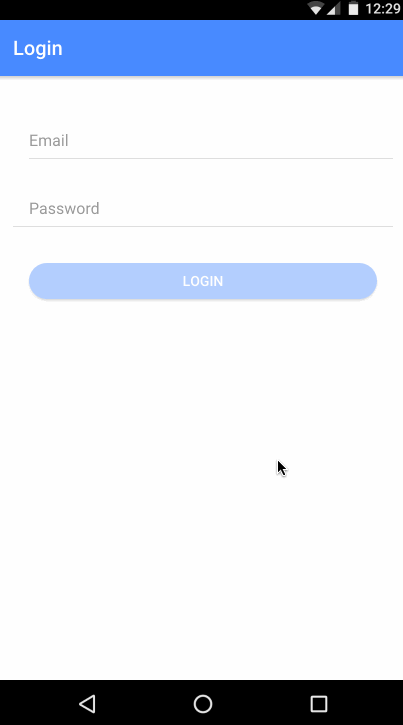
- angularfire2を使うと、簡単に Ionic と Firebase でログイン機能が実装できます!
- 今回は、Email/Password でのログインを紹介しましたが、SNS Login(Facebook など)もできるらしいので、次回まとめて紹介したいと思います 👍